Blu-ray가 HD DVD와의 포맷 전쟁에서 승리한 이후 점점 더 많은 사람들이 미디어 파일을 저장하거나 영화를 즐기기 위해 Blu-ray 디스크를 구입하는 데 익숙해졌습니다. 일부 Blu-ray 애호가는 일반적으로 일반 비디오, BDMV 폴더 또는 ISO 파일을 Blu-ray 디스크에 굽는 것을 좋아하여 더 나은 시각적 경험을 얻습니다. 따라서 좋은 Blu-ray 버너를 구입하는 것이 필요합니다. Blu-ray 버너 또는 제작자에 관해서는 ImgBurn에 대해 어느 정도 알고 있을 것입니다. 예, 다음 기사에서는 무료 ImgBurn을 사용하여 Blu-ray 디스크 생성을 쉽게 완료하는 방법을 보여 드리겠습니다.
최고의 무료 블루레이 버너 - ImgBurn
ImgBurn은 최고의 블루레이 버너 ISO 이미지 파일과 Blu-ray 폴더에서 Blu-ray 디스크를 구울 수 있고 Blu-ray 또는 Blu-ray 폴더에서 ISO 파일을 만들 수 있습니다. 또한 비디오나 ISO를 DVD로 변환하는 데 도움이 되는 무료 DVD 생성기입니다. 이 프로그램에는 각각 다른 작업을 수행하기 위한 여러 가지 모드가 있습니다.
1.읽기 – 디스크를 이미지 파일로 읽습니다.
2.빌드 – 컴퓨터나 네트워크의 파일/폴더에서 이미지 파일을 생성합니다(파일을 디스크에 직접 쓸 수도 있습니다).
3.쓰기 – 디스크에 이미지 파일을 씁니다.
4.확인 - 디스크가 100%를 읽을 수 있는지 확인합니다.
5.Discovery – DVDInfoPro와 함께 사용하면 드라이브에서 생성되는 레코딩 품질을 확인할 수 있습니다.
Blu-ray 디스크를 굽기 전에 다음으로 이동할 수 있습니다. imgburn 공식 홈페이지 ImgBurn의 최신 버전을 다운로드하여 PC에 설치하세요.
가이드 1: ISO 이미지에서 Blu-ray 디스크를 굽는 방법
1 단계. ImgBurn을 실행합니다. 그런 다음 필요에 따라 메인 인터페이스에서 "이미지 파일을 디스크에 쓰기"를 선택합니다.
2 단계. 소스 아래에서 폴더 아이콘을 클릭하여 동영상의 ISO를 찾아 선택하세요.
3단계. 대상 아래에 대상 디스크 드라이브가 선택되어 있는지 확인한 다음 창 하단에 있는 큰 굽기 버튼을 클릭하세요.
4단계. 그런 다음 ISO를 디스크에 굽기 시작합니다.
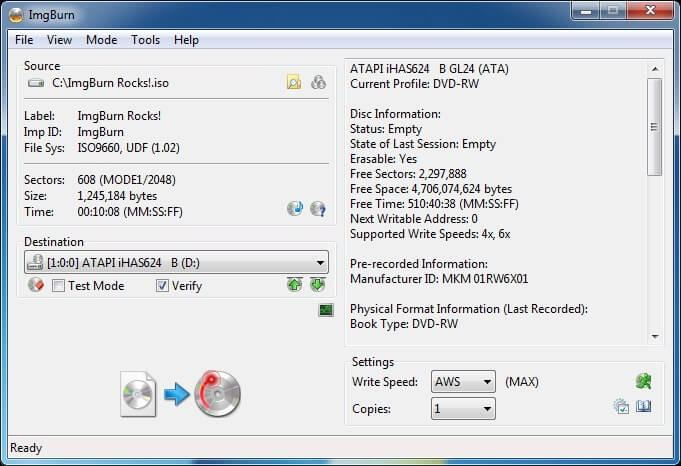
가이드 2: Blu-ray 폴더에서 Blu-ray 디스크를 굽는 방법
1 단계. ImgBurn을 실행하고 "파일/폴더를 디스크에 쓰기"를 선택합니다.
2 단계. 루트 폴더에 있는 두 폴더 밖에 있는 모든 추가 파일과 함께 BDMV 및 CERTIFICATE 폴더를 로드합니다. 두 가지 방법으로 할 수 있습니다. "소스 폴더 찾아보기"를 선택하거나 "폴더 찾기" 버튼을 클릭합니다.
3단계. 블루레이 디스크는 UDF 2.5 이상으로 포맷되지 않으면 재생할 수 없으므로, "옵션" 탭으로 가서 파일 시스템이 UDF 2.5 이상인지 확인하세요.
4단계. "레이블" 탭에서는 Blu-ray 디스크 레이블, 이름 및 기타 정보를 설정하는 것이 선택 사항입니다.
5단계. 모든 준비가 되었다면, "File to Disc" 버튼을 클릭하여 Blu-ray 폴더에서 Blu-ray 디스크를 구우세요. 여기서 계속할지 묻는 팝업 창이 나타납니다. 굽기 과정을 시작하려면 "예"를 클릭해야 합니다.
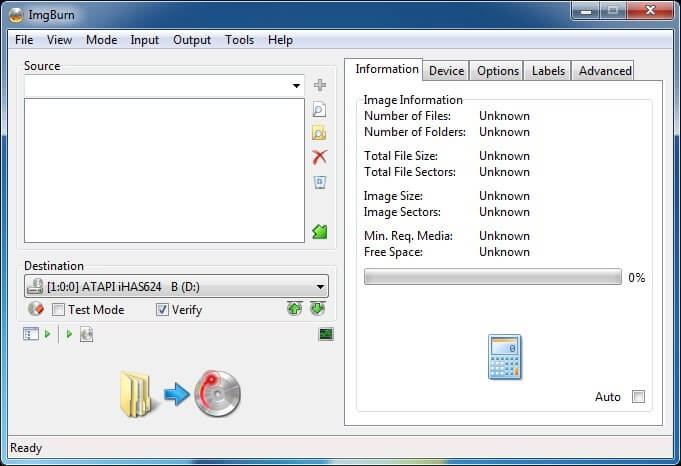
추가 팁: 컴퓨터에서 Blu-ray 디스크를 재생하는 방법
PC에서 Blu-ray 디스크를 재생하려는 경우 다음을 사용할 수 있습니다. VideoByte 블루레이 플레이어 영화를 재생합니다. VideoByte 블루레이 플레이어는 현재 시장에서 가장 좋은 블루레이 플레이어입니다. 이 프로그램은 제한 없이 Windows나 Mac에서 블루레이 디스크, ISO 파일, 블루레이 폴더를 열 수 있습니다. 블루레이 메뉴, 타이틀, 오디오 트랙, 자막을 완벽하게 제어하여 매끄러운 블루레이 경험을 얻을 수 있습니다. 게다가 상업용 및 홈메이드 DVD, 4K 비디오 등을 재생할 수 있습니다. 더 좋은 점은 이 프로그램을 사용하여 완벽한 오리지널 사운드 지원을 얻을 수 있다는 것입니다. 무료 M2TS 플레이어.
1단계. Blu-ray 디스크를 드라이브에 삽입
외부 Blu-ray 드라이브를 구입하여 컴퓨터에 연결하십시오. 그런 다음 Blu-ray 디스크를 드라이브에 넣으십시오.
2단계. 블루레이 콘텐츠 로드
VideoByte 블루레이 플레이어를 열고 "디스크 열기" 옵션을 선택하여 블루레이 영화를 불러옵니다.
3단계. Blu-ray 영화 디스크 재생 시작
필요에 따라 선호하는 "오디오 트랙"과 "자막"을 선택하세요. 그런 다음 "영화 재생"을 클릭하여 블루레이 영화 시청을 시작하세요.
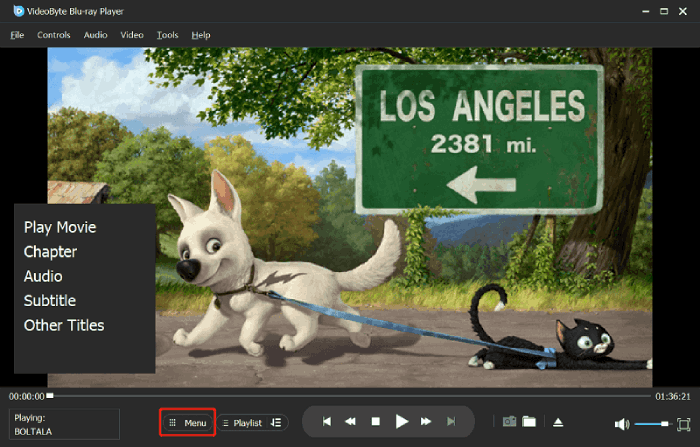
Blu-ray에 대한 자세한 내용을 보려면 아래 기사를 확인하세요.
블루레이 디스크의 종류 BD-5, BD-9, BD-25, BD-50, BD-XL, BD-R, BD-RE는 무엇입니까?



